"Dünyada sadece iOS ekranını yansıtmakla kalmayan, aynı zamanda cihaz ve hoparlörlerden sesi yakalayan sihirli bir" ayna "var mı?"
Thomas tarafından sorulan bir soru, birçok iOS kullanıcısının iPhone / iPad için nasıl ekran kaydedileceği ve hangi uygulamaların veya ekran kaydedicinin iPhone ekranını yakalayabileceği yönündeki taleplerini dile getirdi.
Aslında, iPhone ekran kaydı için kelimede çeşitli seçenekler var. Ve her seçeneğin iPhone veya iPad ekranını kaydetme özelliği var. Bu makalede, Windows / Mac'te en iyi iPhone ekran kaydedici uygulamalarını topladık ve listeledik. İhtiyaçlarınıza göre ekran iPhone kaydetmeyi öğrenebilirsiniz.
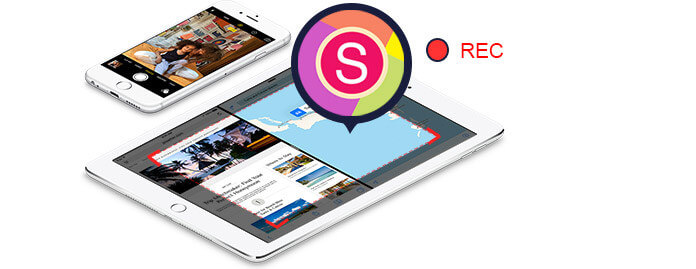
İPhone ekranını düşünebileceğiniz ilk uygulama iOS Ekran Kaydıdır. Apple'ın yerleşik ekran görüntüsüdür. Bu özelliği kullanabildiğinizden emin olmak için iOS cihazınızın 11 veya üstü olduğundan emin olmalısınız.
1. AdımKontrol Merkezine Ekran Kaydı Ekleyin.
Ayarlar> Kontrol Merkezi> Denetimleri Özelleştir'e gidin, ardından Kontrol Panelinize Ekran Kaydı eklemek için Ekran Kaydı'nın yanındaki artı düğmesine dokunun.
2. AdımKayıt yaparken ses yakalamak için ekran kayıt düğmesine derinlemesine basın ve Mikrofon Sesi'ne dokunun.
Ekran kayıt düğmesine dokunun, ardından üç saniyelik geri sayımı bekleyin.
Kaydı durdurmak için Kontrol Merkezi'ni açın ve ekranınızın üst kısmındaki kırmızı durum çubuğuna dokunun ve Durdur'a dokunun.
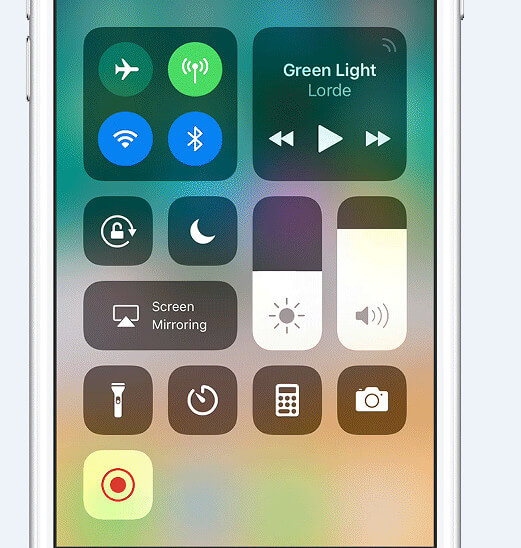
Çok kolay ve basit.
Başka özellikleriniz yok mu?
Sadece Shou'yu deneyin
Shou, iOS ekranınızı jailbreak veya bilgisayar olmadan yakalamak için güçlü bir iPhone ekran kaydedicidir. Kaydın tamamı cihazınızda gerçekleştirilebilir. İPhone veya iPad için ekranı ücretsiz olarak yakalamak kullanışlı ve kolaydır. İşte yol.
Ekranı yakalamadan önce Kaydı Başlat düğmesinin yanındaki bir dairede "i" tuşuna basarak kayıtlarınızın biçimini, yönünü, çözünürlüğünü, bit hızını ayarlayabilirsiniz. Ayrıca, kayıt işlemi sırasında, kaydedilmiş videoları tam ekranda yapmak için Assistive Touch'ı etkinleştirmeniz daha iyi olur.
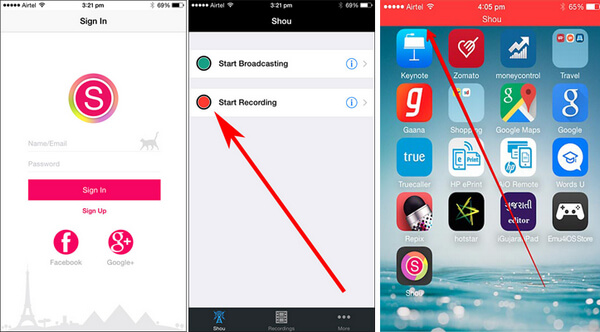
İPhone ekranınızı bilgisayara yansıtmanıza yardımcı olabilecek daha gelişmiş iPhone ekran kaydedicileri arıyorsanız, ikinci ve üçüncü yöntemleri ziyaret etmelisiniz.
1 - Reflektör
Reflector, karmaşık işler yapmadan iPhone veya iPad'de ekranınızı yansıtabilen kablosuz bir yansıtma uygulamasıdır. Oyun oynamak, film, müzik, video görüşmeleri, video akışı ve daha fazlası gibi cihazınızdaki her şeyi yakalayabilir. Kayıtlı videolarınızı başkalarıyla paylaşmak için YouTube'a bile yükleyebilirsiniz. Ancak, Reflector App bir bilgisayar üzerinden ve yaklaşık 15 $ bir maliyetle çalışması gerekiyor.
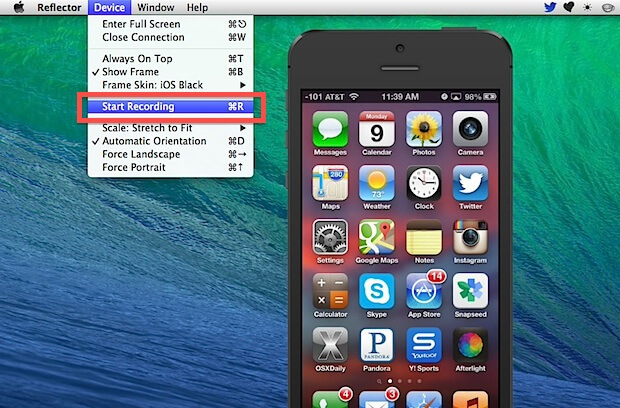
No.2 - X-Mirage
X-Mirage Windows PC'ler için en profesyonel ekran kayıt yazılımlarından biri olarak derecelendirilmiştir. Kullanıcılar bu yazılımı kullanarak kablosuz olarak içerik akışı yapabilir ve ayrıca iPhone / iPad / iPod'a kolayca ekran kaydetmenizi sağlar. Dahası, X-Mirage gelişmiş düzenleme özellikleriyle birlikte çok hızlı işleme sunar.

3 - AirServer
AirServer, Xbox One ve PC için gelişmiş bir iPhone ekran kaydedicidir. Bu programın yardımıyla Miracast Streams, Google Cast ve Airplay vb. Alabilirsiniz. Bu yazılımla iPhone ve iPad'de ayrı sesle bile ekran kaydedebilirsiniz. Gelişmiş ekran sonrası kayıt özelliği, kullanıcıların kontrast, parlaklık, renk tonu, doygunluk, keskinlik ve ekran çevirme üzerinde çalışmasına olanak tanır.
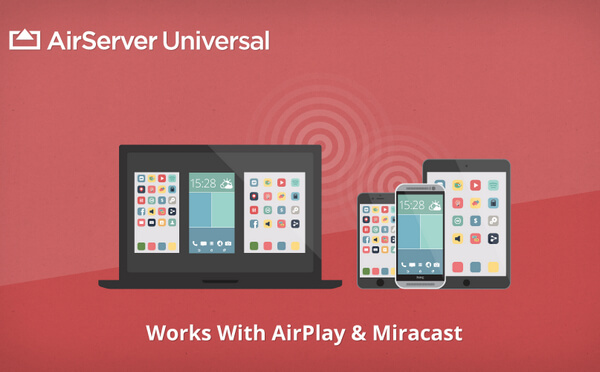
No.4 iOS Ekran Kaydedici
iOS Ekran Kaydedici, iPhone, iPad veya iPod ekranınızı bilgisayarınıza kablosuz olarak yansıtabilir, böylece gerçek zamanlı oyun, video eğitimleri, sunumlar, ders, eğitim videosu ve diğer canlı içerikleri sorunsuz bir şekilde kaydedebilirsiniz. Bu program, büyük ve canlı görüntü için iPhone'dan PC'ye HD ve 4K UHD kaydını destekler.
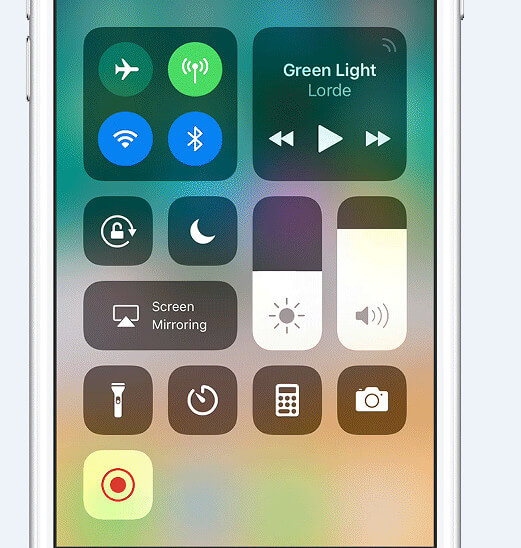
1. AdımAynı yerel alan ağına bağlanın
Hem cihazınızı hem de bilgisayarınızı aynı Wi-Fi ağına bağlayın. Bilgisayarınız Wi-Fi ağına bağlıysa, iPhone'unuzu aynı Wi-Fi'ye bağlayın. Bilgisayarınız Wi-Fi ağına bağlanmıyorsa, cihazınızı ve bilgisayarınızı aynı yerel alan ağının altına koymalısınız.

2. Adım İPhone ekranınızı yansıtın
◆ iPhone'u iOS 7, iOS 8 ve iOS 9 çalıştıran kullanıcılar için
İPhone'unuzda ekranın altından yukarı doğru kaydırın ve Kontrol Merkezi'ni başlatın. Açmak için hafifçe vurun AirPlay Yansıtma, seçmek Apeaksoft iOS Ekran Kaydedici ve etkinleştir Yansıtma.
◆ iOS 10 için
Kontrol Merkezi'ni açmak için yukarı kaydırın. Üzerine dokunun AirPlay Yansıtma seçin Apeaksoft iOS Ekran Kaydedici ardından iPhone'unuzu programla yansıtmaya izin verin.
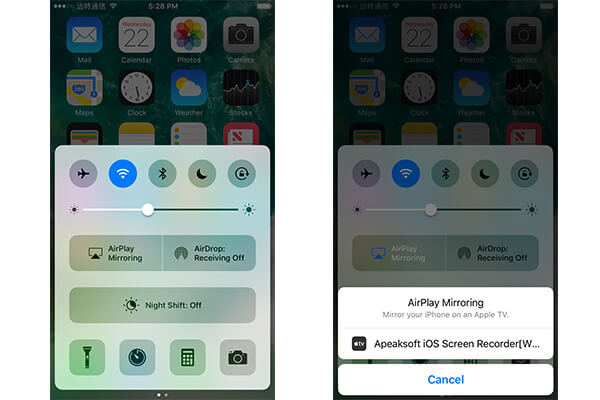
◆ iOS 11 ve üstü için
Kontrol Merkezi'ni görmek için yukarı kaydırın. Üzerine dokunun ekran Yansıtma seçin Apeaksoft iOS Ekran Kaydedici ve ayna özelliğini etkinleştirin.
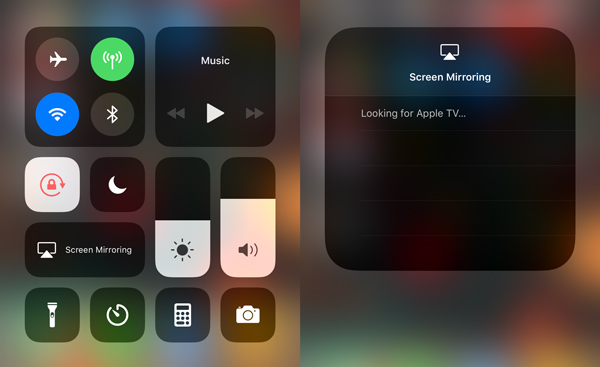
3. AdımİPhone'unuzun ekranını kaydedin
Burada iki ekran iOS Ekran Kaydedici tarafından sunulmaktadır. İPhone ekranınızı kaydetmeye başlamak için sağ daire düğmesini tıklayabilirsiniz. Kayıt bittiğinde, durdurmak için düğmeye tekrar tıklayın.

Mac'te iPhone kullanıcılarına hizmet vermek için geliştirilmiş çok çeşitli ekran kaydediciler var. Üç tipik yazılım QuickTime, ScreenFlow ve Capto'yu içerir.
1 - Capto
Capto, yakalama, kaydetme, video ve görüntü düzenlemeyi bir üst seviyeye taşıyan kullanımı kolay bir iPhone Ekran kaydedici uygulamasıdır. Akıllı dosya yöneticisi ve hızlı paylaşım seçenekleriyle Capto, öğretmenler, öğrenciler, yaratıcı profesyoneller ve güçlü ancak kullanımı kolay bir ekran yakalama aracına ihtiyaç duyan herkes için mükemmeldir.
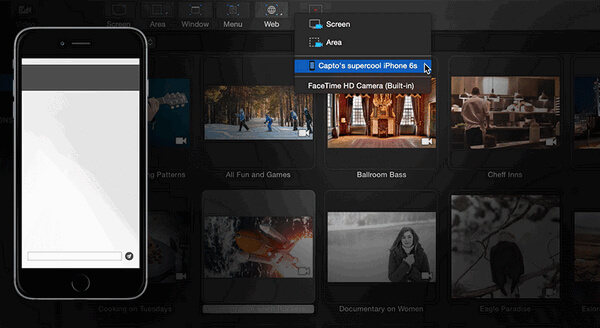
2 - Ekran Akışı
ScreenFlow, Mac için profesyonel bir tarama kayıt yazılımıdır. İPhone ekranını sorunsuz bir şekilde kaydederken en yüksek kaliteyi elde etmenizi sağlayan en iyi ekran yakalama özelliklerinin yanı sıra üstün. Ayrıca, ScreenFlow, iPhone'a ekran kaydettikten sonra videoları kolayca düzenleyebilmeniz için güçlü video düzenleme işlevleri sunar.
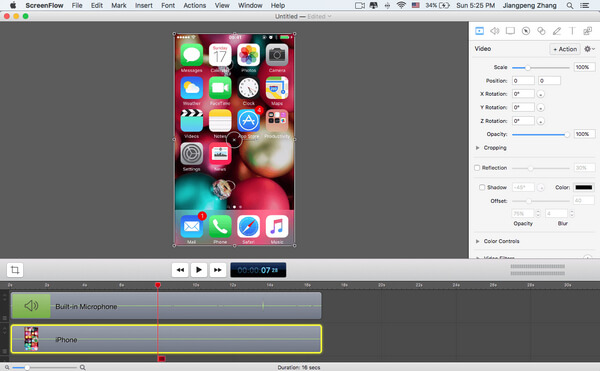
No.3 - QuickTime
QuickTime güçlü multimedya teknolojisine sahip bir medya oynatıcıdır. İnternet videosunu, HD film fragmanlarını ve kişisel medyayı çok çeşitli dosya formatlarında görüntülemenizi sağlar. Mac'teki yerleşik ürün olarak QuickTime, iPhone ekranını kaydetmek için size daha kolay ve daha gelişmiş bir teknoloji sunar.
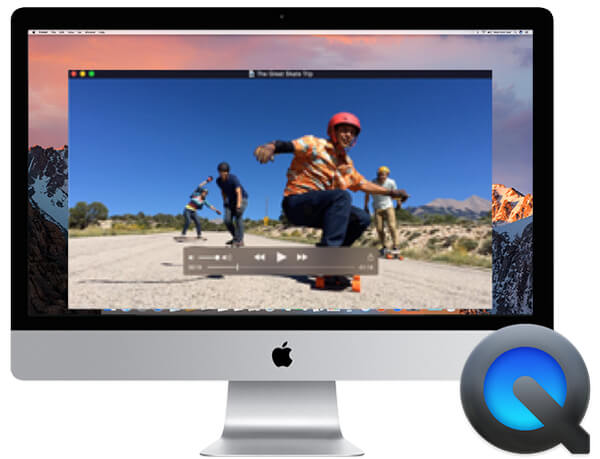
İOS 8 ve OS X Yosemite, Apple kullanıcılarının iPhone veya iPad ekranlarını Mac'e kaydetmelerini sağlar. Ve daha da önemlisi, kolay, basit ve ücretsiz. Aşağıdaki makalede, QuickTime uygulamasını örnek olarak alacağım ve iPhone ekranını Mac'te nasıl kaydedeceğinizi göstereceğim.
1. AdımİPhone veya iPad'inizi USB ile Mac'e bağlayın.
İPhone'unuz Mac'e bağlandıktan sonra, iPhone'unuzun Mac'te normal şekilde çalışabileceğinden emin olmak için Güven'i tıklayın.
2. AdımKayıt ekranına hazırlanın.
QuickTime'ı başlatın> Dosya Seç> Yeni Film Kaydı Seç (bir kayıt penceresi görünür)> Kayıt düğmesinin yanındaki aşağı bakan üçgeni tıklayın> iPhone / iPad'inizi seçin.
3. AdımEkranınızı iPhone'a kaydetmeye başlayın.
Bir dizi tıklamanın ardından, iPhone veya iPad'iniz daha önce açılan yeni QuickTime penceresinde görünecektir. Ve iPhone ekranı kaydediliyor. Çekim yaptıktan sonra Durdur düğmesine basın ve kayıtlarınızı MOV formatında kaydedin.
QuickTime ile kayıtlarınızı uygun bir açıyla döndürebilirsiniz ve tüm kayıt işlemi neredeyse gerçek zamanlıdır. Bununla birlikte, iPhone'daki performans eyleminiz de kayıtlarınızda yakalanır.
Bu sayfada, esas olarak iPhone'da ekran yakalama için en iyi 9 iPhone ekran kaydedici uygulamasını gösteriyoruz. İPhone ekranınızı doğrudan indirmeden kaydetmek için en basit sürümü seçebilirsiniz. Elbette yansıtmak için Windows ve Mac bilgisayarlarda iPhone ekranını kaydetmek için gelişmiş sürümü alabilirsiniz. En kolay yöntemi edinin ve iPhone ekran kaydınızı şimdi başlatın.